8个步骤帮助你更好地管理 facebook群组
有没有Facebook上的群?您是否使用Facebook的群组管理工具?在这篇文章中,你将学习Facebook的群组管理工具是如何帮助你创建更强大、更有吸引力的Facebook社区的。
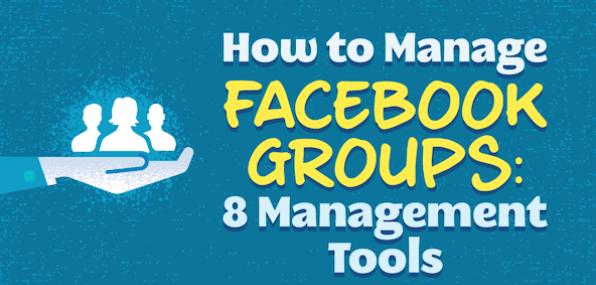
1:打开通知。
你可以从Facebook群组接收到两种类型的通知:关于post(讨论)的通知以及关于成员请求的通知。Facebook群组中至少有一个管理员或版主应该收到关于这两种情况的通知,或者由一个负责讨论的人和一个负责成员请求的负责人。
保持通知的最上面的位置有助于你密切关注群内的讨论,并且调整那些不属于的内容。这也确保你能尽快接受你的成员加入你的团队,这样他们就能开始参加社区活动。
要打开帖子通知,请点击群组封面图片下面的通知按钮,然后打开所有帖子的通知。
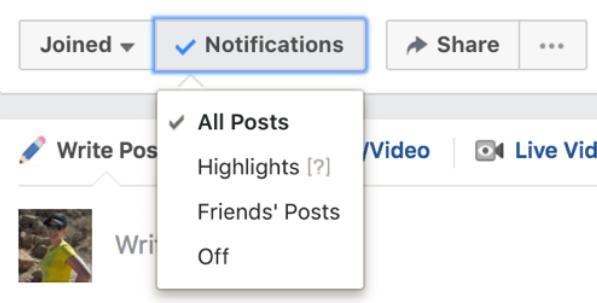
选择Notification下拉列表中的所有发布来启用群通知。
记住,这个选项只能告诉你关于这个群组的新文章。若要监视那些看起来不受控制的帖子的评论,请转到该帖子,点击右上角的箭头,在添加新评论时打开通知。
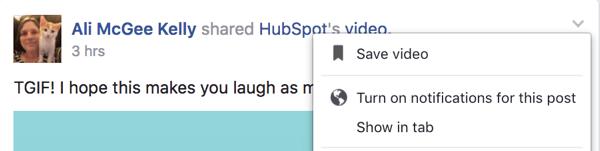
在Facebook群组中打开特定文章的通知。
若要通知新成员的请求,请点击群组封面图片下面的三个点按钮,然后选择“管理组”选项。在左边选择请求通知,然后打开该选项,以获得新成员申请加入的通知。
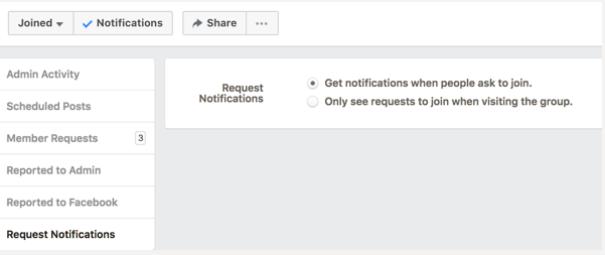
为需要加入您的Facebook群组的用户提供通知。
如果新成员请求加入,管理员或版主将收到下列通知:
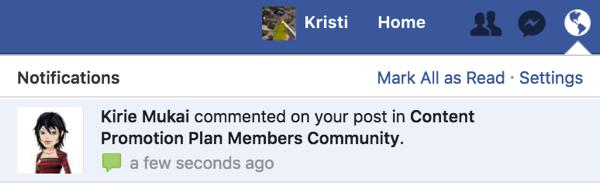
如果某人要求你加入你的群组,你会得到通知。
2:询问会员资格的问题。
若你想提高Facebook团队的参与质量,请确保加入团队的成员确实对这个主题感兴趣。这样做的一种方法就是向待定成员询问排位问题。
别人邀请你参加小组讨论时,你可以提三个问题。
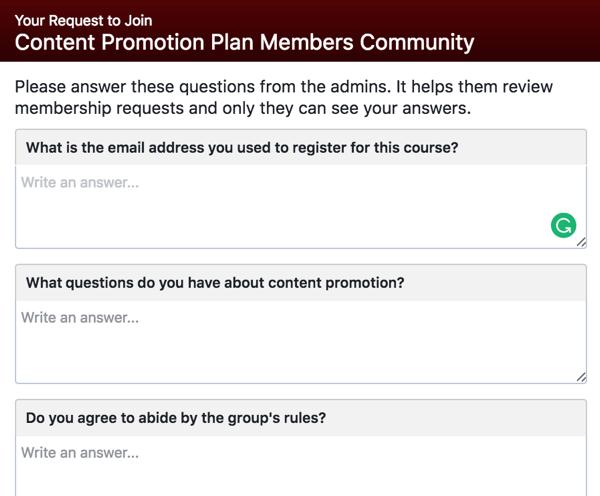
问未来Facebook团队成员回答合格问题。
要建立问题列表,点击小组的封面照片下面的三个点按钮,然后选择管理组。在左边选择成员请求,在右上角点击设置。
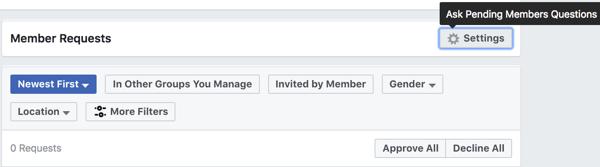
在成员请求下点击设置以设置未定成员问题。
至少创建三个问题来询问可能的成员。
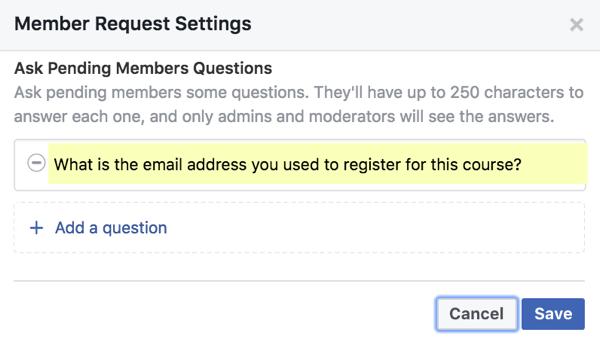
最多增加三个问题待处理的成员。
在新成员要求进入的时候,你可以看到潜在成员对你问题的回答。这样你就能迅速决定哪一个人最适合你的团队。
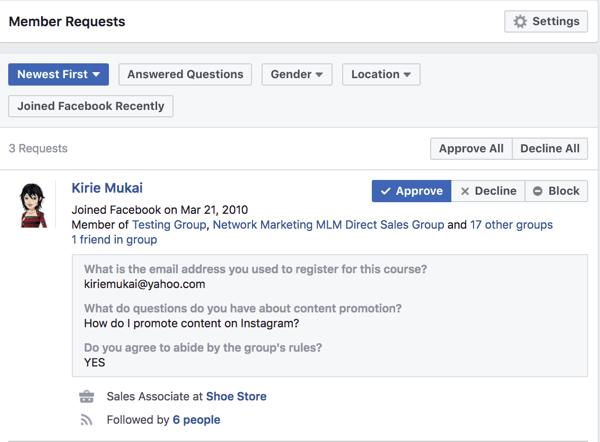
学习待决会员如何回答你的问题。
3:筛选需要处理的成员请求。
为使想加入您群的会员更容易得到认可,Facebook将为您显示更多关于潜在会员的细节。
通过FacebookFacebook,您可以快速浏览会员申请和批准各种个人信息,其中包括人口学数据、职位信息、家庭细节、脸谱上的加入日期、好友、其他团体以及成员共享的其他细节。利用这些细节来过滤或将成员分类,从而加快批准过程。
若可能的成员不能回答你的资格问题,你可以要求他们这样做以获得批准。
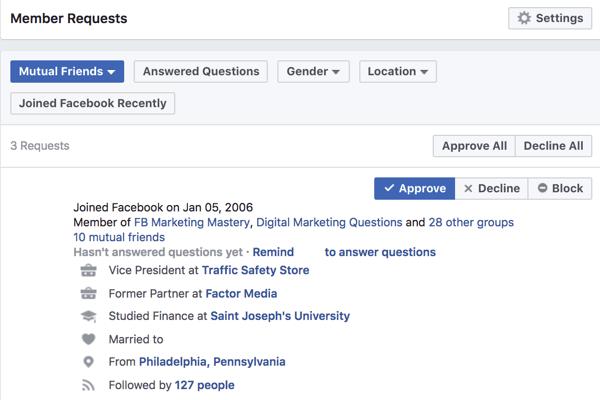
检查您希望加入Facebook群组的用户的个人信息。
4:删除问题成员。
当某个特定的成员在你的群组中遇到问题(如骚扰或垃圾邮件),你可以将他们及其过去的活动删除。
在左侧导航栏中点击会员,然后找到您要删除的成员。(注意,你可以通过名字搜索该成员)。点击成员名旁边的settings图标,然后从这个群中删除。
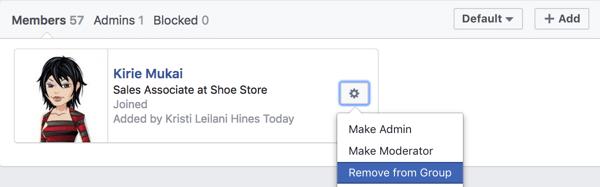
移除有问题的脸书小组成员。
你会看到其他的选项,比如,在过去七天里删除成员发表的文章和评论,拒绝该成员的邀请,以及完全禁止论坛成员。
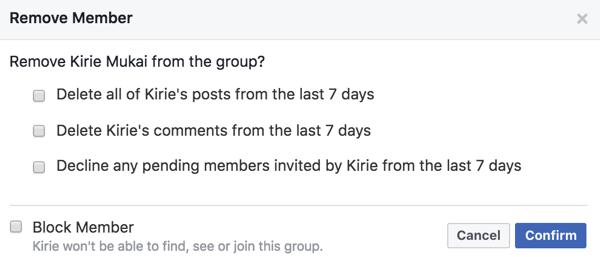
你可以删除Facebook群组成员的文章、评论和邀请。
你也可以查看一个小组成员在一个小组中被举报或报告给Facebook。在群里图片下面点击三个按钮,选择管理组。当您向管理员报告时,您可以看到被报告给其他成员或被其他成员标记的成员,以及向Facebook报告违反社区标准的人。
在此之后,您可以单独与成员联系,讨论情况,或者将其移出小组,以及他们最近的活动。
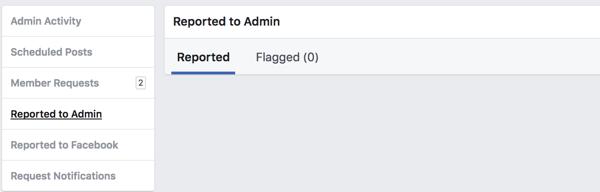
检查被管理员举报或被其他成员标记的Facebook群组成员。
5:增强可发现性。
Facebook的群组设置更加强大,允许管理员添加关于该群体的详细信息,从而创建更好的社区,并帮助理想成员更容易地查找。
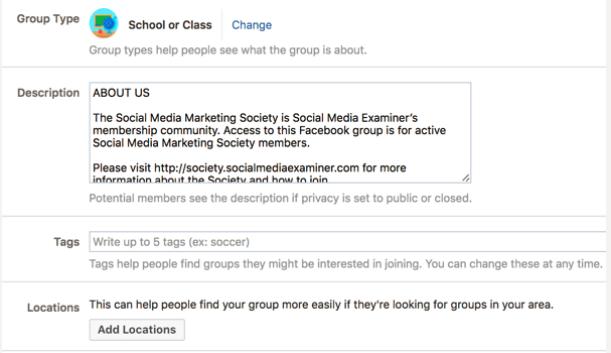
为你的Facebook群组提供更多详细信息,使人们更容易发现它。
群组设置的最新改进包括可以添加群组类型来帮助成员了解群的内容或者群组发布的内容类型。
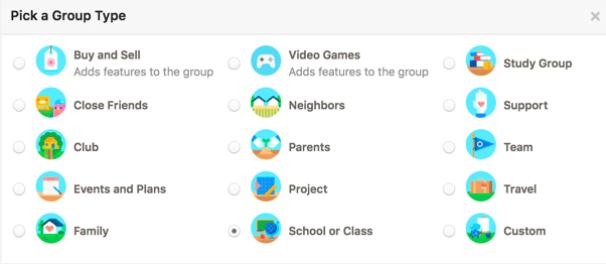
选择群组类型可以使用户更多地了解您的群。
你最多可以添加5个标签,让成员知道这个组包含的主题。
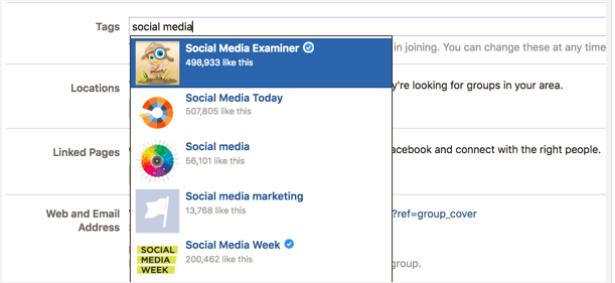
在Facebook群组中添加最多5个标签。
在当地有办公室的团体(如当地企业)可以添加地点,这样会员就可以在当地找到组织。
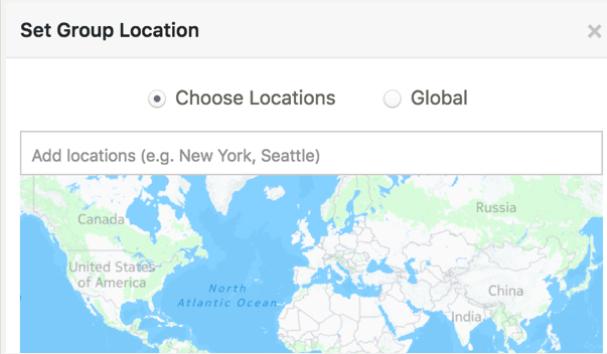
将位置添加到Facebook群设置中。
6:链接到你的Facebook页面或者其他群。
你可以把你的Facebook页面链接到你的Facebook群组,这样你就可以在你的Facebook页面上发帖,对你的Facebook页面发表评论。当你的网页被链接到群组之后,所有拥有管理你Facebook页面的用户也拥有管理你的Facebook群的权限。
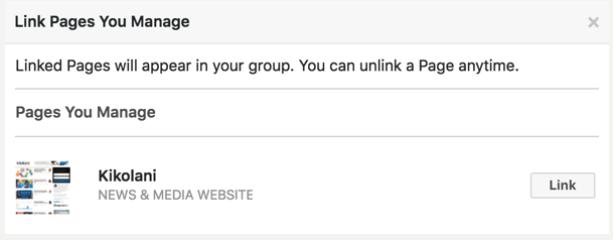
把Facebook页面链接到你的群中。
这个特性对于想要与团队交互而不想使用档案的企业非常合适。要做到这一点,在创建新文章前,选择你的Facebook页面。
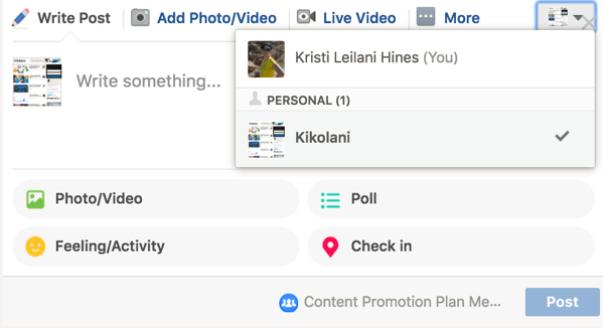
如果你在群组中创建新的帖子,请选择你的Facebook页面。
或选择你的Facebook主页,然后再发表评论。
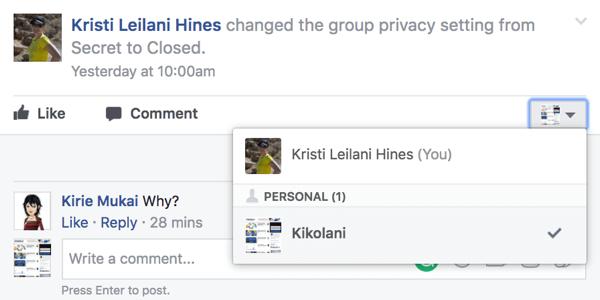
将网页添加到你的Facebook群组中。
你所链接的Facebook群组也会出现在Facebook的群组标签下。
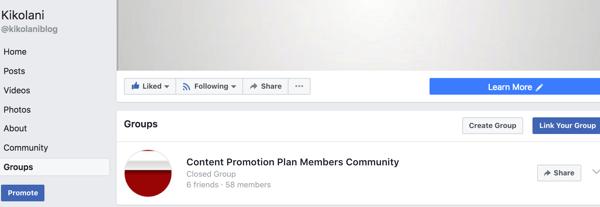
您的关联群组将出现在Facebook页面的群组标签中。
除了链接页面之外,您还可以将您的Facebook群组链接到其他群组。点击组的封面照片下方的三个点按钮,然后选择链接现有组选项。

将你的Facebook群组链接到其他群组。
这最终将允许您建议一个Facebook群组的成员加入另一个作为相关群组。如果需要,请使用小组新闻Feed中显示的框右上角的设置链接管理您的关联组,并删除所有关联组。
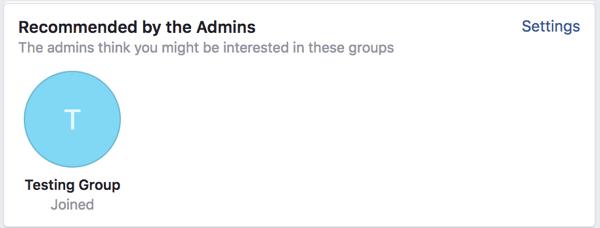
点击设置来管理你的链接组。
与为您的Facebook页面设置用户名类似,您可以自定义Facebook群组的网站地址,最终将您的群组网站地址从“facebook.com/groups/123456789”更改为“facebook.com/groups/username”。您还会收到一个类似的电子邮件地址(username@groups.facebook.com),您可以使用该地址将帖子发送给该组。
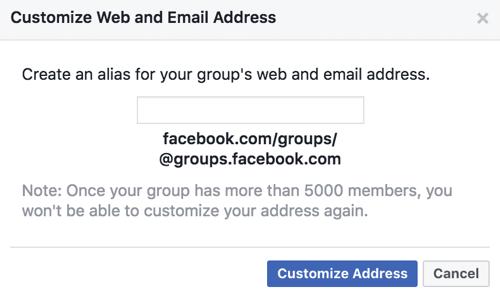
获取Facebook群组的自定义网址和电子邮件地址。
7:安排帖子
Facebook的群组管理员和版主可以安排帖子在流行时间出现,以确保他们可以接触到最多的成员。在Facebook群组的“发信箱”框中,创建信息并单击“发布”按钮旁边的时钟图标,以便为将来的日期和时间安排时间。
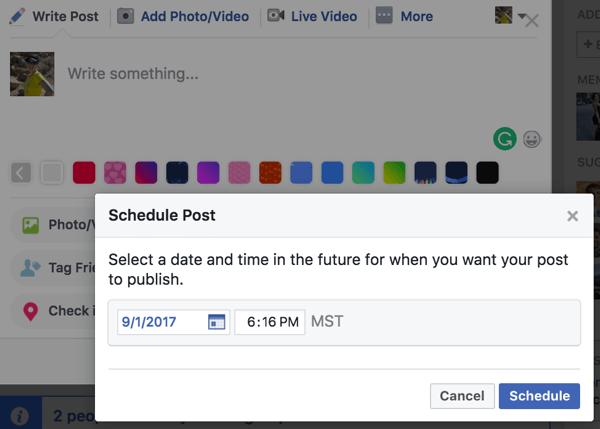
在Facebook组中安排一个帖子。
要管理预定的帖子,请点击组的封面照片下方的三个点按钮,然后选择管理组。然后选择左侧的预定帖子以查看您的Facebook群组的所有预定帖子。
当您点击帖子右上角的箭头时,您可以选择立即发布,重新安排,编辑或删除帖子。
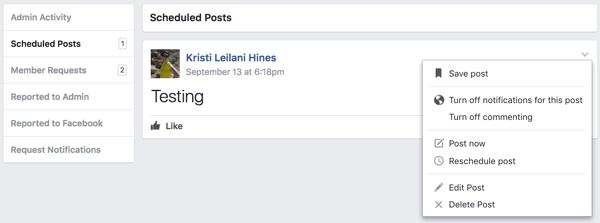
查看Facebook群组的预定帖子。
8:从群体洞察中学习
如果您的小组成员超过250人,则可以查看有关小组活动的分析。点击群组左侧边栏菜单中的群组见解。
成长细节
首先,您可以快速浏览一下您的团队的增长率,发布参与度和成员人口统计。在这些数字之下,查看对您的团队成长细节的洞察。使用“增长”下拉菜单查看 28-60天内成员和会员请求的总数。
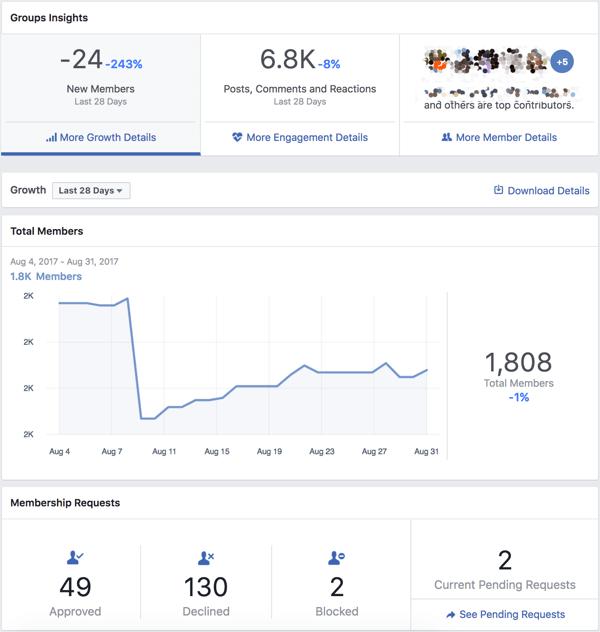
获取Facebook群组分析的概述。
参与细节
当您点击参与详情时,您可以查看对该组内讨论的见解,从过去28至60天内的帖子数量开始,具体取决于您选择的日期范围。分析这些数据以确定您的社区是否获得或失去动力。
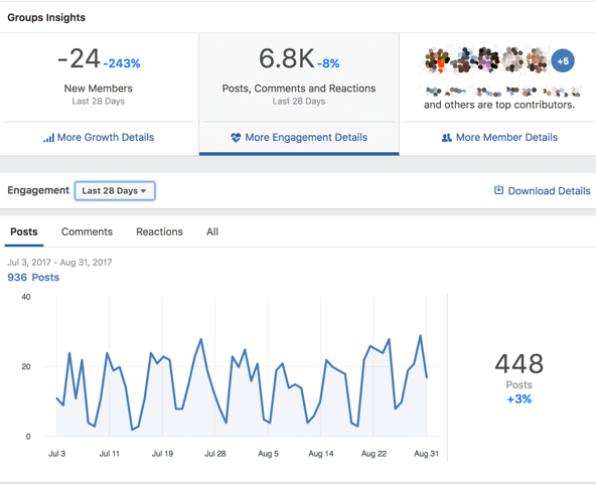
查看您的Facebook群组的参与数据。
接下来,您会看到您的小组中活跃成员的数量,以及成员访问和参与小组的一周中的受欢迎日期和时段。
使用流行的日子和时间来确定何时安排发布到您的论坛的帖子以获得最大程度的延伸,以及何时需要管理员或版主注意新帖子和评论。
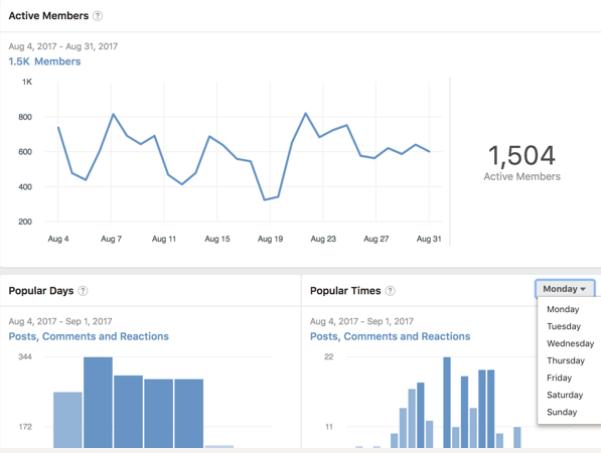
找出成员在Facebook群组中最活跃的日子和时间。
接下来,查看您的群组中的热门帖子,以及对收到的帖子的评论数量,喜好和观看次数的深入分析。点击这些帖子直接进入那些讨论。

查看Facebook群组顶级帖子的见解。
会员详情
点击会员详细信息,根据新帖子的数量和他们创建的帖子上的评论,查看组中的哪些成员是最大的贡献者。
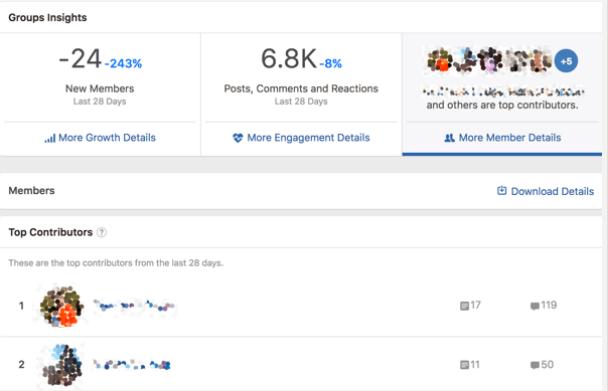
找出您的Facebook群组的主要贡献者。
在此列表下方,您可以找到有关您小组成员的一般人口统计信息,包括年龄,性别和地点。这些数据对于想要确定其目标销售人口属于该组的企业特别有用。
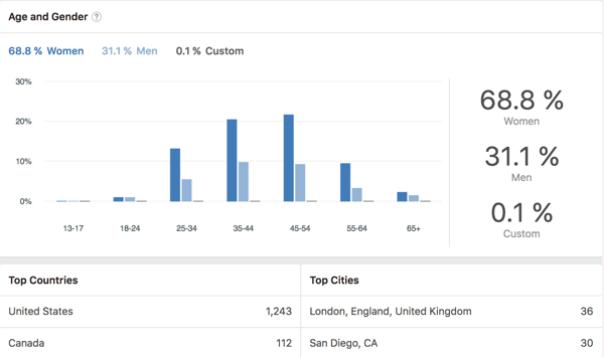
查看Facebook群组成员的人口统计数据。
下载详情
最后但并非最不重要的是,请点击详细小组洞察信息右上角的“下载详细信息”链接,以下载涵盖过去28至60天的洞察信息的报告。
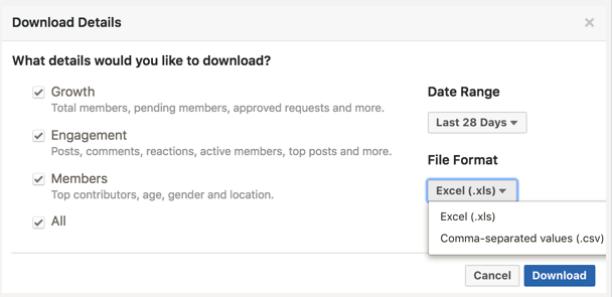
下载Facebook群组的见解。
在您的电子表格中,您可以看到您的所有群组见解以供进一步分析。这些数据包括:
每日数字(总成员,成员请求,帖子,评论,对帖子的反应和活跃成员)
流行的日子
受欢迎的时间(基于星期几)
帖子(会员,评论,反馈,观点和讨论链接)
会员人口统计
顶级贡献者
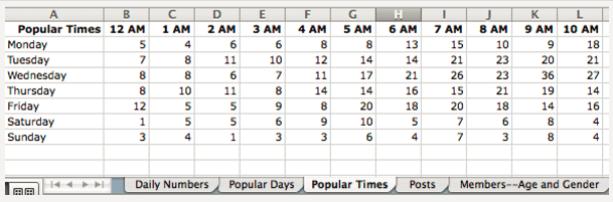
将您的Facebook群组见解下载为Excel文件
正如你所看到的,Facebook大大改进了群组管理功能,以确保管理员和版主可以创建更好的社区。
共有 0 条评论